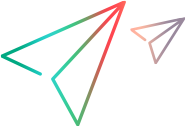相关项: GUI 测试和脚本化 GUI 组件
通过此对话框,可以定义 OpenText Functional Testing 发送到运行结果的消息。
|
访问 |
在“关键字视图”中:
|
|
重要信息 |
添加报告步骤时,将插入 Reporter.ReportEvent步骤。 |
|
另请参见 |
用户界面元素如下所述:
| UI 元素 | 描述 |
|---|---|
| 状态 |
来自状态列表的表示此步骤结果的状态:
|
| 名称 |
步骤的名称,例如 Password edit box。此名称作为此步骤的节点标签显示在运行结果中。 |
| 详细信息 |
此步骤的描述。例如,Password edit box does not exist。描述显示在运行结果中的步骤详细信息中。 |
| 图像 |
包含在此步骤运行结果中的图像的名称。该图像在运行结果中显示为步骤详细信息的一部分。图像可以是任意支持的文件类型,如 BMP、JPEG、GIF、TIF 或 PNG。 备注:
|